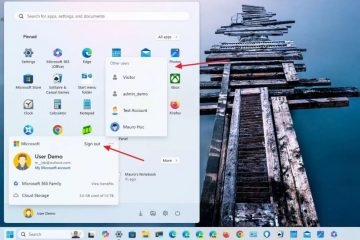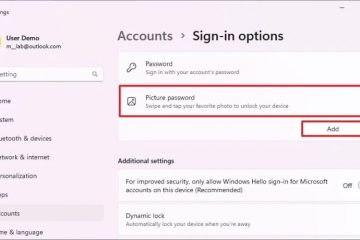動作しない Firestick リモコンを修正する方法
リモコンがコマンドに従わないことほど厄介なことはほとんどありません。ただし、これらの問題は思っているよりも頻繁に発生しており、Firestick TV リモコンも例外ではありません。
この記事では、Firestick リモコンが機能しない一般的な理由と、各問題の解決策について説明します。バッテリー、更新の不具合、音量の問題、またはその他の問題のいずれであっても、通常は解決できます。
以下は、最も一般的な問題の一部と、それらを修正する手順です。

問題 1: バッテリーが切れている、弱い、または正しく取り付けられていない
Firestick Remote のバッテリーの問題を確認する方法
バッテリーが正しく挿入されていないか、電力が不足していると、Firestick リモートで問題が発生する可能性があります。確かに、バッテリーの取り付けと交換の方法は誰もが知っていますが、事故が発生する可能性があります。子供はリモコンを手に取り、解剖するか、電池を交換して、おもちゃで使用できるようにします。誰かがリモコンを落とし、電池が出てきて、間違った方向に再挿入されました。誰かがリムーバブルに飲み物をこぼして、バッテリーをショートさせました。可能性は無限大。とにかく、バッテリーはリモコンの問題の一般的な原因です。 1 秒前までは効果的に機能していたので、バッテリーが機能していると考える人もいるかもしれませんが、それは、バッテリーが機能し続けるのに十分な「ジュース」があるという意味ではありません。場合によっては、バッテリーをスリープ状態から復帰させることもありますが、少なくとも短期間は. そのシナリオはおなじみのように聞こえますか? あなたの知っている誰かがその修正を試みたことがあると思います. または、おそらくいくつかの記憶がよみがえります. いずれにせよ, その解決策はそれほど長くは続きません.短期間に同じことを繰り返していることに気がつくでしょう。おそらく将来、突然バッテリーの液漏れが発生したり、リモコンの内部が損傷したりする可能性があります。
バッテリーをチェックする「適切な」方法を次に示します。
電池がどのように取り付けられたかに注意しながら、リモコンから電池を取り外します。
Firestick リモートの方向マークを確認して、誰もそれらを間違ってインストールしていないことを確認してください。多くの場合、子供が変更/交換したり、別のデバイスに借りたりして、間違った方向に簡単に再挿入できます. バッテリーが正しく取り付けられている場合は、新しいものと交換してください.一致するバッテリーを使用してください。ブランドや種類を混在させることはお勧めしません (液漏れ、爆発などの可能性があります)。
バッテリーが正しく取り付けられている場合は、新しいものと交換してください.一致するバッテリーを使用してください。ブランドや種類を混在させることはお勧めしません (液漏れ、爆発などの可能性があります)。
問題 2: Fire TV リモコンが機能しないCEC 対応テレビで
Firestick リモコンをテレビにペアリングして CEC 対応設定を行う
CEC 対応設定を使用している場合、Firestick とペアリングされていないリモコンはテレビを操作しませんおよび CEC 対応テレビ。ただし、赤外線 (IR) 機能を備えたリモコン (第 2 世代、第 3 世代の Alexa 音声リモコン) は、CEC 設定を使用してテレビを制御していない限り、見通し内であればテレビと連携できます。多くの場合、再ペアリングにより、CEC 機能の問題が解決されます。ただし、それを機能させるには、CEC 対応のテレビと Wi-Fi ネットワークも必要です。 Fire TV Stick または Fire TV Cube は Wi-Fi Direct を使用してリモコンと通信するため、リモコン (第 2 世代以降) には Wi-Fi が必要です。
つまり、IR オプションを使用して、 Wi-Fi ネットワーク経由でテレビまたは CEC 対応オプションを制御します。 Firestick と Cube は、Bluetooth または Wi-Fi Direct を使用します。 CEC は、Wi-Fi ネットワークに接続できる限り、離れた場所からテレビを制御できます。 IR が機能するためには見通し線が必要です。
CEC を使用する場合、リモコンの信号をテレビに送信することはありません。あなたはそれをFirestickに送信しています.FirestickはCEC対応のHDMIプラグを介してコマンド信号をテレビに送信します.第 1 世代のリモコンは Bluetooth を使用しますが、第 2 世代以降は通常 Wi-Fi Direct を使用します。ユニバーサル/マルチデバイスリモコンのようにテレビでリモコンを動作させるために、プログラミング手順は必要ありません。方法は次のとおりです。
テレビの電源を入れ、Firestick が電源に接続されていることを確認します。 テレビの設定にアクセスし (メーカーやモデルによって異なります)、CEC オプションを探して、 CEC 機能を有効にします。この手順により、Firestick でテレビのオンとオフを切り替えることができます。
テレビの設定にアクセスし (メーカーやモデルによって異なります)、CEC オプションを探して、 CEC 機能を有効にします。この手順により、Firestick でテレビのオンとオフを切り替えることができます。 Firestick リモコンの電源ボタンを押して、テレビのオン/オフを確認します。効果があればすぐにやめられます。リモコンでテレビのオンとオフを切り替えられない場合は、「ステップ 4.」に進みます。
Firestick リモコンの電源ボタンを押して、テレビのオン/オフを確認します。効果があればすぐにやめられます。リモコンでテレビのオンとオフを切り替えられない場合は、「ステップ 4.」に進みます。
テレビの電源を手動またはリモコンでオンにし、Firestick リモコンが Firestick で機能しているかどうかを確認します失敗した場合は、「ステップ 5.」に進みます。 リモコンが Firestick でも機能しない場合は、「戻る」 と 「」を長押しします。ホーム” ボタンを 10 秒間押します。 Firestick をクリア/ペアリング解除しました。
リモコンが Firestick でも機能しない場合は、「戻る」 と 「」を長押しします。ホーム” ボタンを 10 秒間押します。 Firestick をクリア/ペアリング解除しました。 「ホーム」ボタンを 10 秒間押してリモコンを再度ペアリングし、テストします必要に応じて、このプロセスを数回繰り返します。
「ホーム」ボタンを 10 秒間押してリモコンを再度ペアリングし、テストします必要に応じて、このプロセスを数回繰り返します。
ペアリングが機能しない場合は、リモコンのリセットが必要になる場合があります。モデルごとに異なるリセット コマンドがあります。 Amazon で Firestick リモコンをリセットする方法を確認してください。
問題 3: Firestick がリモコンに応答しない
Fire TV Stick からリモコンまでの距離を確認する
第 2 世代の Firesticks 以降では、赤外線ではなく Bluetooth を使用します。理論上の範囲は約 30 フィートですが、「実際の」距離は一般的にこれよりも低くなります。リビングルームが広い場合、または別の部屋からリモコンを使用しようとしている場合、Bluetooth の代わりに Wi-Fi/CEC を使用しないと機能しない場合があります。
距離が問題であるかどうかを確認するには、リモコンを Firestick に近づけ、その間に障害物がないことを確認します。テレビの近くにいるときだけリモコンが機能する場合は、Firestick 拡張ドングル (通常は同梱) を使用してデバイスの位置を変更することを検討してください。
注: バッテリーは、Fire TV リモコンの距離機能にも影響します。
リモコンを Firestick に再ペアリングする
Fire TV Stick のリモコンがテレビで機能しない場合と同様に、再ペアリングすると Firestick で再び機能することがよくあります。詳細については、上記の手順/プロセスを参照してください。
問題 4: リモートの非互換性
Firestick リモートの互換性を確認する方法
古い Firestick リモートを最近新しい?新しいリモコンが Fire TV Stick と互換性がない場合、問題が発生する可能性があります。
リモコンが Fire TV デバイスと互換性がない場合は、交換するまでスマートフォンをリモコンとして使用できます。それ。 Android Fire TV アプリ<をダウンロード/a> または iPhone Fire TV アプリ。スマートフォンをリモコンとして使用するには、以下の手順に従ってください。
「Amazon Fire TV」アプリをスマートフォンにダウンロードします。 回す「電源」 ボタンを押すか、リモコンを使用してテレビの電源を入れ、スマートフォン アプリで Amazon Fire TV アカウントにログインします。
回す「電源」 ボタンを押すか、リモコンを使用してテレビの電源を入れ、スマートフォン アプリで Amazon Fire TV アカウントにログインします。 Fire TV デバイスを次から選択しますアプリ.
Fire TV デバイスを次から選択しますアプリ. テレビに表示されるコードをアプリにコピーして、プロセスを終了します。
テレビに表示されるコードをアプリにコピーして、プロセスを終了します。
問題lem 5: リモコンの破損
Fire TV リモコンの破損をチェック
外部の損傷や内部の障害により、リモコンが動作しなくなることがあります。リモコンは、水による損傷やコンポーネントの故障により、役に立たなくなることがあります。
問題 6: Firestick Remote のライトが点灯しない/動作しない
Firestick Remote にライトが表示されない場合は、プラグを抜いてみてください。デバイスの背面から TV スティックを発射し、20 秒待ちます。再度接続して、問題が解決したかどうかを確認します。
Fire TV Stickリモコンをテレビにペアリングして、「光がない」問題を解決します
Firestick を取り外して再接続しても問題が解決しない場合は、Firestick リモコンがテレビとペアリングされていない可能性があります。以下の手順に従います。
リモコンを使用して Fire TV Stick の電源を入れます。 リモコンをテレビに近づけて、「戻る」 と 「ホーム」 ボタンを 10 秒間押します。 Firestick のペアリングを解除しました。
リモコンをテレビに近づけて、「戻る」 と 「ホーム」 ボタンを 10 秒間押します。 Firestick のペアリングを解除しました。 「ホーム」 ボタンを 10 秒間押して再度ペアリングします。このプロセスを数回繰り返します。
「ホーム」 ボタンを 10 秒間押して再度ペアリングします。このプロセスを数回繰り返します。 
上記の手順でリモコンのライト/LED の問題が解決しない場合は、テレビに十分に近づいていることを確認してください。前述のように、Firestick リモコンも
前述のように、Firestick リモコンも Bluetooth デバイスであり、特定の距離内でのみ動作します。
また、誰かがバッテリーを正しく取り付けたかどうかを確認することを忘れないでください.おそらく、バッテリーが不足しているだけで、交換する必要があります.
問題 7: Firestick Remote いいえボリュームの操作
多くの Fire TV Stick ユーザーは、リモコンでボリュームの問題を経験しています。この問題はいくつかの理由で発生します。この問題を解決する最も一般的な方法は、代わりにスマートフォンを使用して、Equipment Control 設定で Firestick リモコンをペアリングすることです。
Equipment Control オプションを管理する
Equipment Firestick の Control 設定を変更するには、[Change TV] オプションを使用してリモコンを特定の TV に再接続すると、音量調節の問題が解決する場合があります。
をインストールします。スマートフォンの「Amazon Fire TV」アプリリモコンでテレビの電源を入れるか、電源ボタンを使用します。Firestick を表示するための正しい入力が設定されていることを確認してから、「設定-> 機器制御」に移動します。” 「機器の管理」 に移動し、「テレビ」 を選択します。
「機器の管理」 に移動し、「テレビ」 を選択します。
 「テレビを変更」 に移動し、「テレビを変更」 をもう一度クリックします。
「テレビを変更」 に移動し、「テレビを変更」 をもう一度クリックします。 「続行」 を選択し、リストからテレビの種類を選択します。Fire TV リモコンの 「電源」ボタンを押します。テレビをオフにします。
「続行」 を選択し、リストからテレビの種類を選択します。Fire TV リモコンの 「電源」ボタンを押します。テレビをオフにします。 10 秒待ってから、[電源] ボタンを押してテレビの電源を入れ直します。
10 秒待ってから、[電源] ボタンを押してテレビの電源を入れ直します。
問題 8:更新後に Firestick Remote が機能しない
更新後に Firestick Remote が機能しなくなった場合は、次の 5 つの方法を試してください。最初の方法で問題が解決しない場合は、問題が解決するまで手順を繰り返します。
リモコンの「ホーム」ボタンを 10 秒間押し続けます。この操作により、リモコンがペアリングされていない場合はテレビ。 端末をコンセントから抜き、リモコンをもう一度試してください。テレビの電源を切り、リモコンをリセットします。リモコンとテレビの間に障害物がないことを確認してください。交換してください。
端末をコンセントから抜き、リモコンをもう一度試してください。テレビの電源を切り、リモコンをリセットします。リモコンとテレビの間に障害物がないことを確認してください。交換してください。
誰かまたは何かによってリモコンが破損した場合、新しい更新プログラムではリモコンの使用がサポートされていない可能性があります。上記の手順で問題が解決しない場合は、リモコンの交換を検討してください。
問題 9: リセット後に Firestick Remote が機能しない
Firestick をリセットした後に Firestick Remote が機能しなくなった場合は、次の方法を試すことができます。
Firestick TV を再起動します。リモートペアリングテレビをコンセントから抜き、10 秒後に再度挿入します。 「ホーム」 ボタンを 10 秒間押して、リモコンをペア設定します。電池を交換してください。電池の残量が少なくなっている可能性があります。電池を交換すると、問題が解決する可能性があります。電池が正しく取り付けられていることを確認してください。また、古い電池が損傷している可能性がある場合は、新品の電池セットを入手することをお勧めします.電池を交換するときは、電池コンパートメントの汚れや破片をきれいにしてください.別のリモコンを試してください.電池をリセットして取り外しても問題が解決しない場合、別のリモコンを Firestick TV に接続してみてください。友人から借りるか、オンラインで購入できます。または、iPhone または Android 用の Fire TV アプリをリモコンとして使用することもできます。
最後に、使用できないあなたのFirestickリモコンは決して快適な体験ではありません. ありがたいことに, すべての解決策があり, リモートも例外ではありません. 最も一般的な解決策には、リモートのリセットと再ペアリング、または新しいバッテリーの挿入が含まれます. ただし, この提案のいずれも記事の仕事、あなたは詐欺したいかもしれませんAmazon のカスタマー サービスに連絡するか、リモコンを交換してください。
免責事項: このサイトの一部のページにはアフィリエイト リンクが含まれている場合があります。これは私たちの編集にはまったく影響しません。